par Christine Smith – 2021-02-16 10 :15:51 – Des solutions éprouvées
« Comment puis-je obtenir mon contenu DVD acheté légalement sur mon iTunes/iPad/iPhone/iPod/Apple TV ? Je ne suis pas toujours à la maison, donc j’aimerais les convertir dans un format plus portable. » —Une question de Quora
iTunes est le lecteur multimédia et l’appli de gestion pour tous les appareils Apple. Pour lire des vidéos sur l’Apple TV, l’iPad, l’iPhone et d’autres appareils iOS, vous devez les télécharger ou les acheter sur iTunes. Mais que faire si vous avez une collection de vos films préférés sur DVD et que vous voulez en profiter sur votre Apple TV ? La gestion des médias sur les appareils iOS en dehors d’iTunes peut sembler un peu compliquée, et il existe certainement des moyens de le faire. Ainsi, si vous souhaitez importer un DVD dans iTunes, vous devez d’abord convertir votre DVD au format compatible avec iTunes, puis le transférer sur l’appareil Apple souhaité à l’aide d’iTunes. Lisez ci-dessous pour connaître les meilleures solutions pour savoir comment importer un DVD dans iTunes.
- Partie 1. Comment importer un DVD dans iTunes
- Partie 2. Comment importer un DVD sur un iPad/iPhone pour le regarder facilement
Partie 1. Comment importer un DVD vers iTunes
Il existe un certain nombre de convertisseurs, de rippers et d’autres programmes qui aident à convertir un DVD vers iTunes. Choisir le meilleur outil et le mieux noté devient important pour avoir la conversion à une vitesse rapide sans aucune perte de qualité. Wondershare UniConverter est un convertisseur DVD vers iTunes conçu pour répondre à toutes les exigences individuelles et fonctionner à une vitesse super rapide. L’outil prend en charge plus de 1000 formats pour la conversion audio et vidéo et assure une sortie de qualité sans perte. En outre, les formats spécifiques aux appareils Apple TV, iPad, Android, PSP et autres appareils populaires sont également pris en charge pour éviter les problèmes de compatibilité de format. Pour la personnalisation, le programme est livré avec un éditeur intégré doté d’un éventail de fonctions telles que le recadrage, le découpage, la coupe, l’ajout de sous-titres, etc. Disponible pour les versions Windows et Mac, UniConverter prend en charge l’optimisation pour les processeurs multi-cœurs, ce qui, avec l’accélération GPU et la technologie APEXTRANS, garantit une vitesse super rapide. Les spécifications supplémentaires incluent le traitement par lots, le programmateur de temps, les formats personnalisables prédéfinis, et autres. Donc, lorsque vous recherchez une solution rapide et de qualité pour ajouter un DVD à iTunes, le logiciel de Wondershare est la réponse.
Etapes pour mettre un DVD sur iTunes avec Wondershare UniConverter:
Etape 1 Lancer Wondershare DVD to iTunes converter et définir les préférences iTunes.
Télécharger, installer et lancer Wondershare UniConverter sur votre système Mac. Ensuite, vous devez définir les préférences du programme afin qu’il synchronise automatiquement les fichiers avec iTunes après la conversion. Dans le coin supérieur gauche, cliquez sur le menu déroulant de Wondershare UniConverter. Sélectionnez Préférences dans les options données.
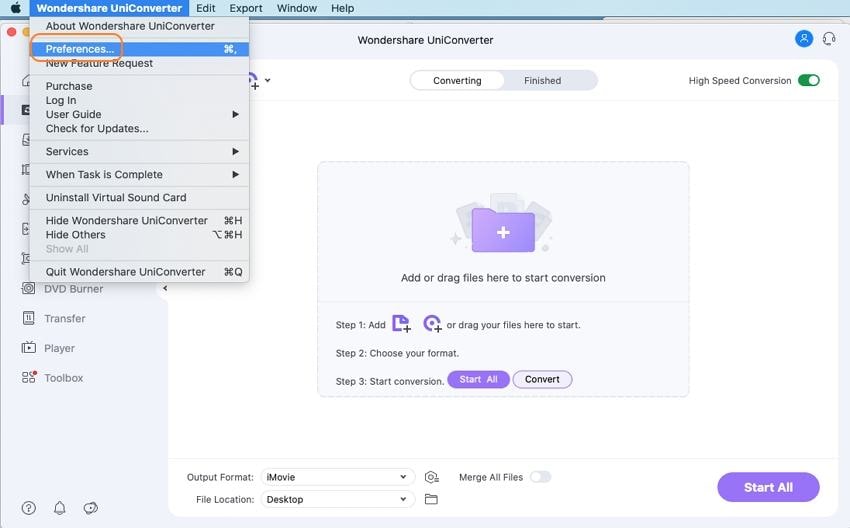
Une nouvelle fenêtre s’ouvre, dans laquelle vous devez choisir l’onglet Convertir, puis cocher l’option Ajouter automatiquement les fichiers à la bibliothèque iTunes après la conversion. Appuyez sur OK pour confirmer.
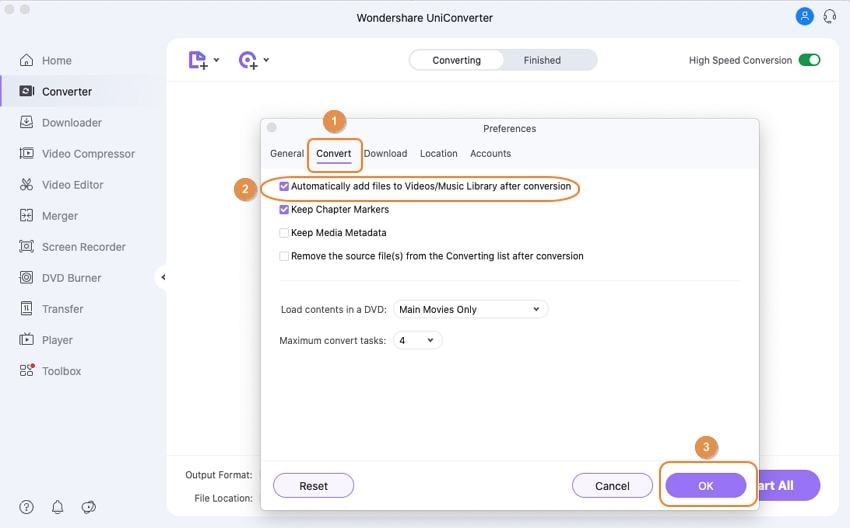
Avec cette étape, tous les fichiers convertis seront automatiquement synchronisés avec iTunes sur votre Mac après la conversion.
Étape 2 Charger les fichiers DVD dans Wondershare.
Insérez le DVD que vous souhaitez importer. Sélectionnez l’onglet Convertisseur vidéo dans l’interface principale du logiciel. Ouvrez le menu déroulant au niveau de l’icône Charger un DVD et sélectionnez le DVD inséré.
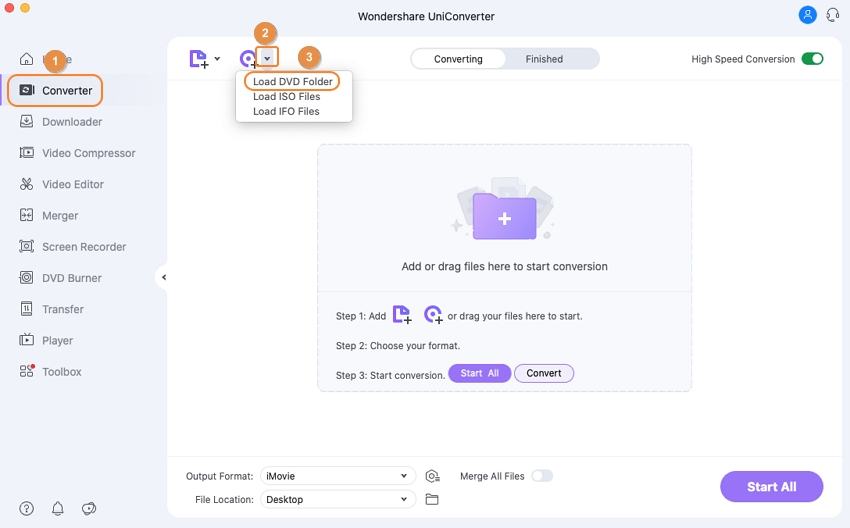
Ouvrir Tous les films ou Films principaux seulement comme souhaité et cliquer sur Charger.
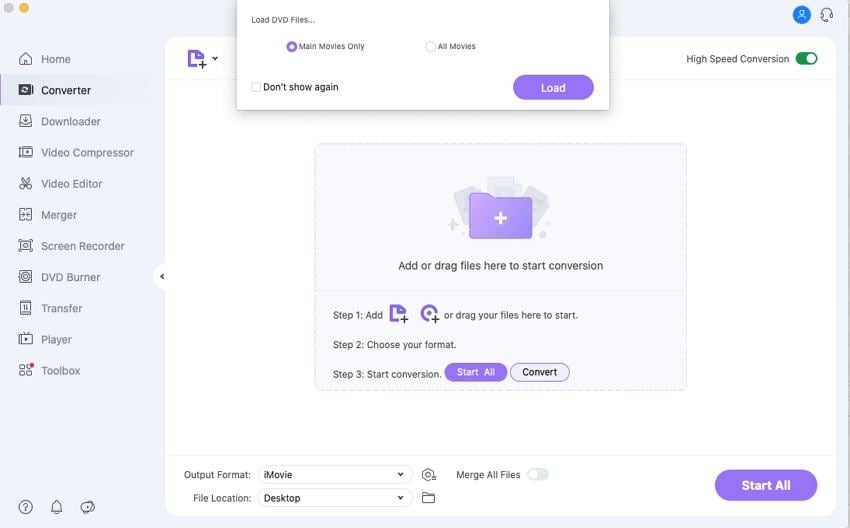
Étape 3 Convertir et importer des DVD dans iTunes.
Après l’ajout des fichiers DVD dans le programme, ouvrez le panneau Format sur l’option Format de sortie :. Sélectionnez Apple et le modèle d’appareil souhaité sur lequel vous souhaitez lire les fichiers DVD dans l’onglet Appareil.
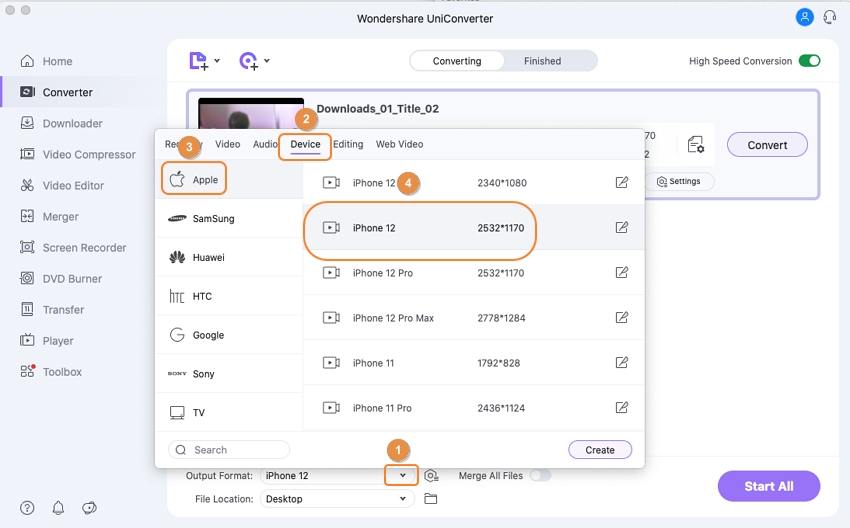
Cliquez sur Convertir pour lancer le processus.
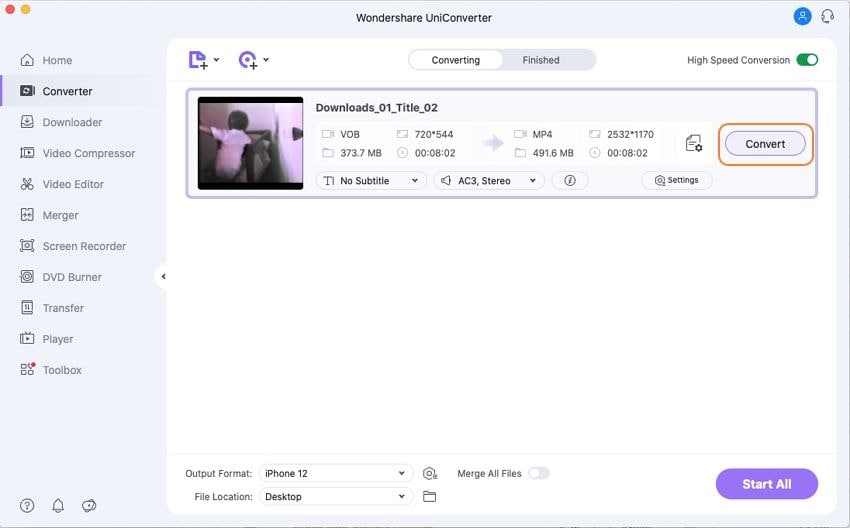
Lorsque les fichiers seront convertis avec succès, ils seront également synchronisés automatiquement avec iTunes sur votre Mac.
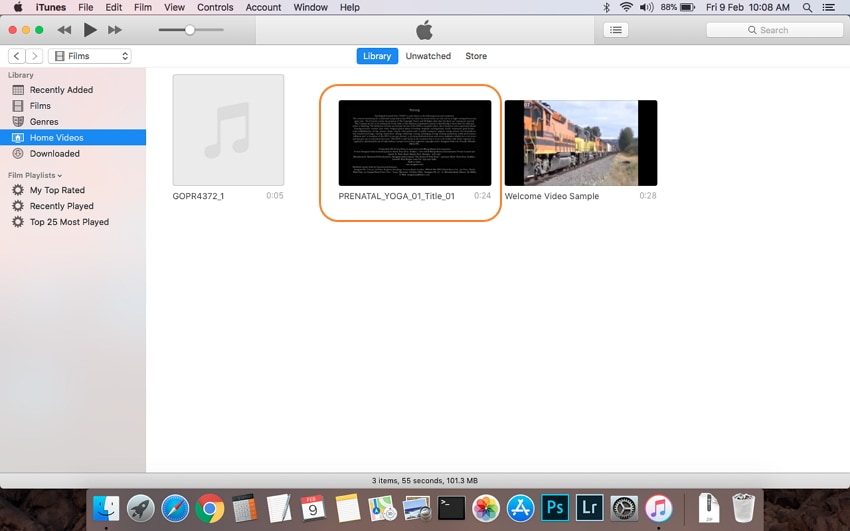
Comment mettre un DVD sur iTunes ? Il suffit de suivre les étapes ci-dessus.
Partie 2. Comment importer un DVD sur un iPad/iPhone pour le regarder facilement
Une fois le processus de copie de DVD sur iTunes terminé, l’étape suivante consiste à synchroniser ces fichiers sur les appareils iOS pour les regarder facilement. Avoir vos fichiers DVD sur l’iPhone ou l’iPad vous donne la liberté de les regarder et d’en profiter où que vous soyez.
Solution 1 : Synchroniser les fichiers DVD avec iTunes sur Mac
La première solution pour importer vos fichiers DVD sur l’iPad et l’iPhone est de synchroniser les fichiers convertis en utilisant iTunes. Bien que l’utilisation de cette méthode soit simple, mais le contenu vidéo d’origine sur l’iPad sera couvert pendant le processus de synchronisation.
Étapes pour savoir comment importer des DVD sur l’iPad/iPhone avec iTunes :
Étape 1 Graver un DVD sur iTunes.
Comme nous l’avons abordé dans la partie ci-dessus, le contenu des fichiers DVD n’est pas compatible avec iTunes et les appareils iOS. Ainsi, la première chose à faire est de graver ces DVD sur iTunes au format pris en charge. Suivez la partie 1 de l’article pour transférer un DVD vers iTunes à l’aide de Wondershare UniConverter. Les fichiers convertis seront automatiquement synchronisés avec iTunes.
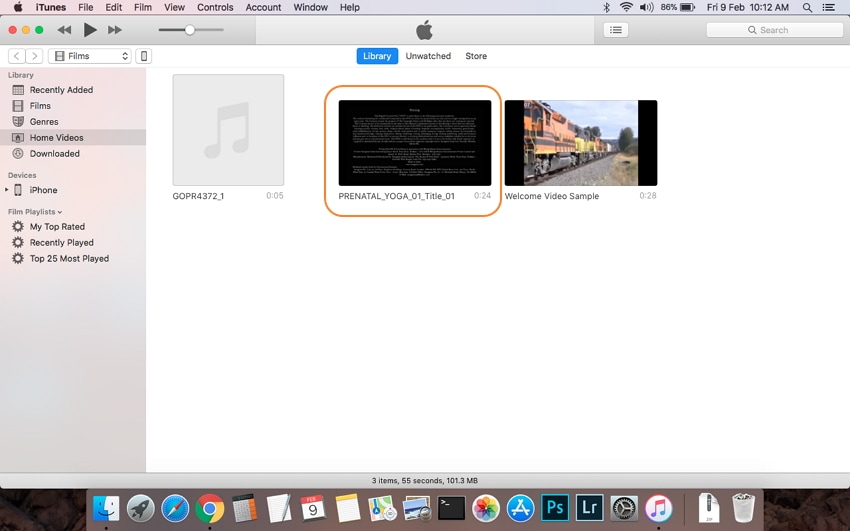
Étape 2 Connecter l’iPhone/iPad et synchroniser les fichiers DVD.
Maintenant, connectez l’appareil souhaité à votre Mac à l’aide d’un câble USB, et votre interface iTunes affichera l’appareil connecté sous forme d’icône dans le coin supérieur gauche de la fenêtre. Pour synchroniser le DVD vidéo, cliquez sur le type de contenu que vous souhaitez synchroniser sous les paramètres de la fenêtre de gauche. Sur le panneau de droite, cochez l’option pour Synchroniser les films et appuyez sur Synchroniser en bas.
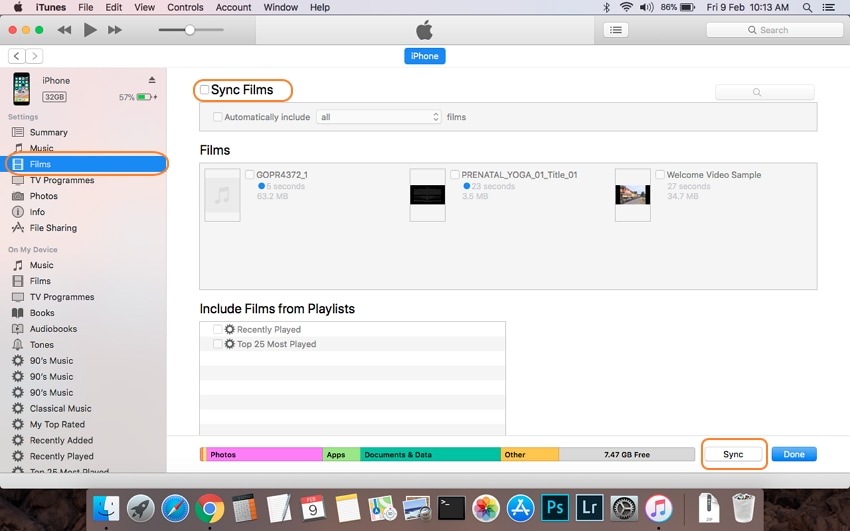
iTunes commencera à synchroniser les vidéos de la bibliothèque sur votre appareil connecté.
Solution 2 : transférer les fichiers DVD sur l’iPad/iPhone avec Wondershare UniConverter
Une autre méthode simple, rapide et directe pour transférer les fichiers DVD sur l’iPad/iPhone consiste à utiliser le logiciel Wondershare. Nous avons déjà utilisé UniConverter pour convertir des fichiers DVD au format compatible avec iTunes. Avec le même outil, vous pouvez également transférer vos fichiers convertis vers l’iPad, l’iPhone et une série d’autres appareils. De plus, lors de l’utilisation du logiciel Wondershare, les vidéos originales de l’iPhone/iPad ne sont pas couvertes par les vidéos nouvellement ajoutées.
Étape de transfert des fichiers DVD vers l’iPad/iPhone avec UniConverter :
Avant de procéder aux étapes données ci-dessous, suivez les étapes de la partie 1 de cet article pour convertir les vidéos DVD au format compatible iOS.
Etape 1 Lancez Wondershare DVD to iTunes converter et connectez votre iPhone/iPad à Mac
Ouvrez le logiciel UniConverter sur votre système Mac. Connectez votre iPhone ou iPad avec Mac.
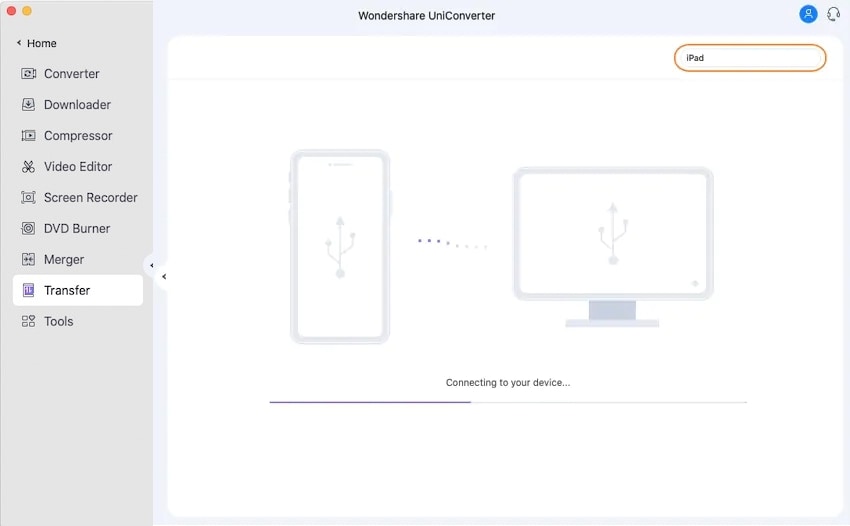
Étape 2 Transférer les fichiers DVD convertis vers l’iPad/iPhone
Vous devez ajouter les vidéos à transférer vers les appareils connectés. Les vidéos locales peuvent être ajoutées en cliquant sur l’icône Ajouter dans le coin gauche ou en frappant sur le signe + au centre de l’onglet Transfert. Plusieurs fichiers, ainsi qu’un dossier complet, peuvent être ajoutés.
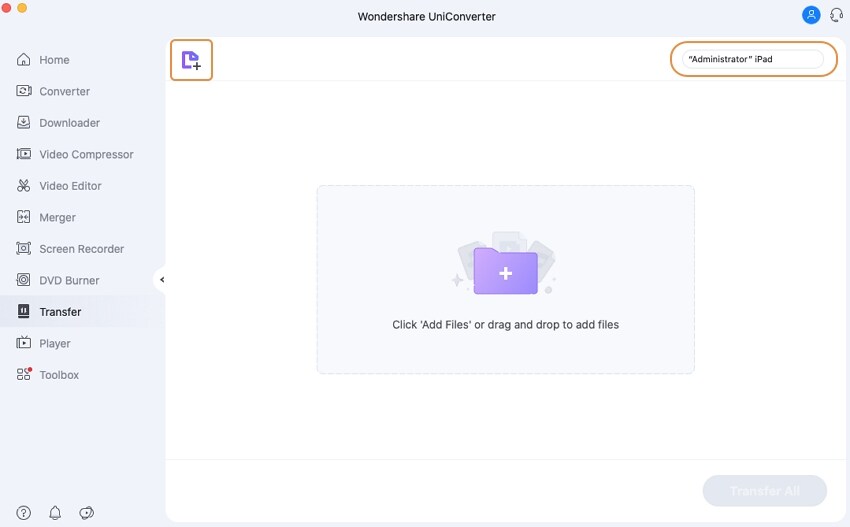
Cliquez sur le bouton Transfert pour transférer chaque vidéo à la fois vers l’appareil connecté. Pour transférer toutes les vidéos ajoutées, cliquez sur le bouton Transférer tout pour transférer plusieurs fichiers.
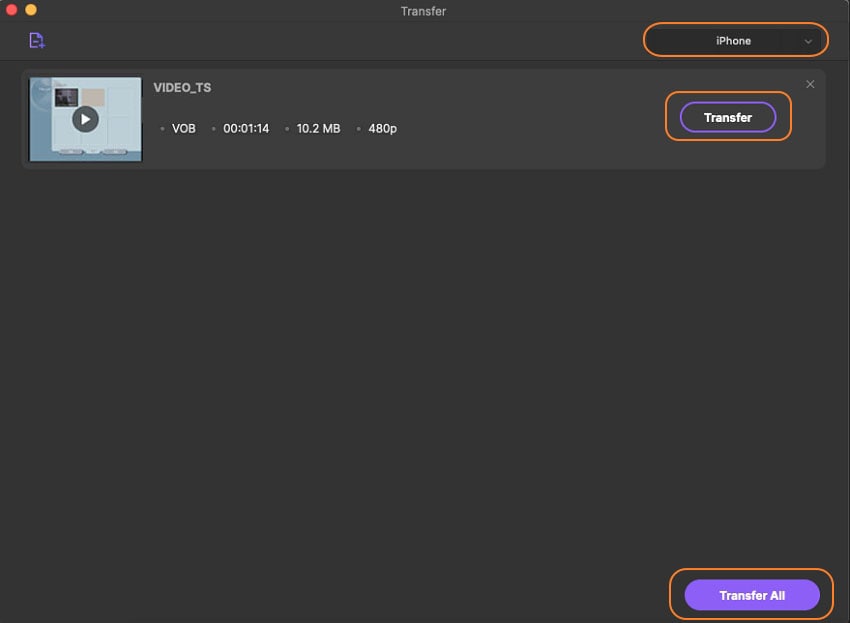
Pour télécharger rapidement un DVD vers iTunes et le transférer ensuite vers les appareils iOS, utilisez Wondershare UniConverter.
Pour trouver les meilleures solutions sur la façon de télécharger un DVD vers iTunes ou les appareils Apple, Wondershare UniConverter s’avère être la meilleure option. Non seulement il est rapide et simple, mais il offre également des fichiers de sortie de qualité sans perte.
.